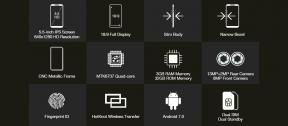Jak naprawić problem z GPS w Allview [Metody i szybkie rozwiązywanie problemów]
Wskazówki I Porady Dotyczące Androida / / August 05, 2021
W twoim smartfonie jest kilka podstawowych narzędzi, które są i będą w twoim urządzeniu, niezależnie od tego, jak zaawansowane będą smartfony. Jednym z takich podstawowych i przydatnych narzędzi jest GPS (Global Positioning System), a najbardziej irytującą i panikującą rzeczą, której doświadczają nawet najlepsi z nas, jest problem GPS. Problemem GPS może być nieprawidłowe wykrywanie lokalizacji lub brak wykrywania lokalizacji. Szybkie wskazówki GPS pozwalają zaoszczędzić mnóstwo czasu. Uzyskanie wskazówek może być dość trudne, jeśli utkniesz w nieznanym miejscu i zauważysz, że GPS nie działa. Na jakość sygnału GPS wpływa wiele czynników, takich jak pamięć ROM, konfiguracja urządzenia i oprogramowanie. Jeśli utkniesz w takiej sytuacji, nie panikuj. Ten artykuł pomoże Ci przeanalizować problem i pozwoli samodzielnie rozwiązać problem z GPS w Allview.
![Jak naprawić problem z GPS w Allview [Metody i szybkie rozwiązywanie problemów]](/f/b6deac738fc262fc62fe3b978f2f427e.png)
Spis treści
-
1 Jak naprawić problem Allview GPS?
- 1.1 Krok 1: Włącz / wyłącz GPS
- 1.2 Krok 2: Przełącz tryb samolotowy / samolotowy
- 1.3 Krok 3: Usuń przeszkody i spróbuj wyjść na zewnątrz
- 1.4 Krok 4: Zainwestuj w zewnętrzny odbiornik GPS
- 1.5 Krok 5: Uruchom ponownie urządzenie
- 1.6 Krok 6: Włącz tryb ulepszonej dokładności
- 1.7 Krok 7: Wyłącz tryb oszczędzania energii
- 1.8 Krok 8: Ponownie skalibruj GPS za pomocą aplikacji kompasu
- 1.9 Krok 9: Odśwież GPS / A-GPS
- 1.10 Krok 10: Zaktualizuj aplikacje i system operacyjny
- 1.11 Krok 11: Wyczyść dane z pamięci podręcznej
- 1.12 Krok 12: Wykonaj twardy reset
- 1.13 Krok 13: Poproś o pomoc autoryzowane centrum serwisowe
Jak naprawić problem Allview GPS?
Przede wszystkim musisz mieć pewność, czy rzeczywiście występuje problem z GPS. Przejdź do Map Google lub dowolnej usługi mapowania. Sprawdź, jak dokładna jest Twoja aktualna lokalizacja. Może wystąpić niewielki błąd w wykrywaniu lokalizacji lub możesz nawet nie uzyskać wykrywania lokalizacji. Pierścień wokół szpilki pomaga określić błąd w Twojej lokalizacji. Jeśli błąd jest zbyt duży lub nie możesz znaleźć swojej lokalizacji, wykonaj czynności podane poniżej.
Krok 1: Włącz / wyłącz GPS
Wyłącz GPS na kilka sekund lub minutę. Niektóre urządzenia mają GPS jako „Dostęp do lokalizacji”. Wyłącz to. Następnie włącz ją i ponownie wyszukaj lokalizację. Może naprawić wszelkie błędy oprogramowania lub tymczasowe problemy, które mogły wystąpić podczas uruchamiania GPS poprzednim razem. Powtórz krok kilka razy i sprawdź, czy działa.
Krok 2: Przełącz tryb samolotowy / samolotowy
Tryb samolotowy często rozwiązuje większość problemów związanych z narzędziami do łączności. Tryb samolotowy to przełącznik służący do przełączania łączności sieciowej. Włącz to. Odczekaj kilka sekund do minuty i wyłącz urządzenie. Można to po prostu zrobić, uzyskując dostęp do obszaru powiadomień. Umożliwiłoby to ponowne uruchomienie połączeń sieciowych. Zaczyna ponownie nawiązywać połączenie i działa przez większość czasu, zwłaszcza gdy korzystasz z danych mobilnych dla GPS.
Krok 3: Usuń przeszkody i spróbuj wyjść na zewnątrz
Oprócz dobrej łączności sieciowej, GPS do prawidłowego działania wymaga niezakłóconego, wyraźnego widoku nieba. Nawet grube etui na telefony mogą być przeszkodami prowadzącymi do problemów z GPS. Ściany, sufit itp. Również powodują słabe przechwytywanie sygnałów radiowych. Aby uzyskać lepsze wyniki, wyjdź z budynków, piwnic itp. I spróbuj znaleźć się pod czystym niebem, aby zachować dobrą widoczność z satelitami GPS. Poprawia to również wydajność i wydajność GPS, co jest utrudnione przez grube ściany i inne przeszkody lub z powodu złej dostępności sieci, zwłaszcza podczas korzystania z danych mobilnych.
Krok 4: Zainwestuj w zewnętrzny odbiornik GPS
Jeśli często przebywasz na obszarach o słabym sygnale GPS, takich jak obszary wiejskie, możesz zainwestować w zewnętrzny odbiornik GPS. Zapewnia dokładne wyniki za każdym razem, gdy go używasz. Jest to bardzo przydatne i ta inwestycja byłaby warta, jeśli naprawdę czujesz potrzebę częstego korzystania z GPS.
Krok 5: Uruchom ponownie urządzenie
Ponowne uruchomienie rozwiązuje mnóstwo problemów, które mogły być spowodowane usterką oprogramowania lub awarią aplikacji, które mogły wystąpić podczas wcześniejszego uruchamiania urządzenia. Odświeża również ustawienia systemowe, które mogą powodować problemy. Przed przejściem do jakichkolwiek złożonych metod spróbuj ponownie uruchomić urządzenie z systemem Android, wyłączając urządzenie i odczekając około minuty przed włączeniem. Spróbuj ponownie użyć GPS. Może to rozwiązać problem z GPS na Twoim urządzeniu.
Krok 6: Włącz tryb ulepszonej dokładności
Włącz tryb „Wysoka dokładność”, aby wzmocnić sygnały. Poprawia wydajność i wydajność GPS. Tryb wysokiej dokładności zapewnia bardziej precyzyjne działanie, ale będziesz musiał poświęcić żywotność baterii. Nawigować do Ustawienia >> Lokalizacja i dotknij trybu i wybierz Tryb wysokiej dokładności. Pamiętaj, aby cofnąć to później, gdy GPS nie jest już potrzebny. W ten sposób możesz uzyskać dokładniejsze i szybsze wyniki.
Krok 7: Wyłącz tryb oszczędzania energii
Sprawdź, czy tryb oszczędzania energii jest włączony, czy nie. Tryb oszczędzania energii wydłuża żywotność baterii, wyłączając niektóre funkcje, takie jak Wi-Fi i GPS. Poprawia żywotność baterii, ale nie może być używany, jeśli chcesz korzystać z GPS w swoim urządzeniu. Może to być pomocne, gdy próbujesz oszczędzać baterię, ale jeśli próbujesz korzystać z GPS, musisz wyłączyć tryb oszczędzania energii. Nawigować do Ustawienia >> Opcje baterii / zasilania. Wybierz Tryb oszczędzania energii / oszczędzania baterii i wyłącz ją, jeśli ją włączyłeś. Sprawdź, czy problem został rozwiązany, czy nie.
Krok 8: Ponownie skalibruj GPS za pomocą aplikacji kompasu
Kalibrację można przeprowadzić za pomocą aplikacji kompasu, która znajduje się w większości smartfonów. Przeczytaj instrukcje lub obejrzyj film na temat kalibracji GPS w urządzeniu. Czasami, mimo że GPS w telefonie może pokazywać Twoją lokalizację, może nie wskazywać właściwego kierunku. Nieskalibrowany kompas może powodować problemy z GPS, takie jak niedokładne informacje o lokalizacji przez GPS.
Krok 9: Odśwież GPS / A-GPS
Dane A-GPS, Assistant GPS, zwiększają wydajność GPS urządzenia. GPS czasami ulega uszkodzeniu lub blokuje się, zwłaszcza w przypadku słabego odbioru sieci. Odświeżenie GPS i A-GPS może rozwiązać problemy. otwarty Ustawienia >> Aplikacje >> Wszystkie. Stuknij w A-GPS, wyczyść dane i pamięć podręczną. Zwiększyłoby to również wydajność i efektywność GPS. Możesz także wypróbować aplikacje, takie jak GPS Status & Toolbox, aby wykonać to zadanie. Doprowadzi to do ponownego połączenia, w ten sposób rozwiązując problem.
Krok 10: Zaktualizuj aplikacje i system operacyjny
Wszystkie usługi i aplikacje mapujące, które mają lokalizację, muszą zostać zaktualizowane. Aplikacja oczekująca na aktualizację z biegiem czasu tworzy błędy, które powodują wzrost wydajności urządzenia, co prowadzi do wielu problemów, takich jak Problem z GPS. W tym celu zaktualizuj aplikacje, przechodząc do Sklep Google Play >> Moje aplikacje i gry >> Aktualizuj wszystko. Należy również zaktualizować oprogramowanie sprzętowe i system operacyjny. Sprawdź, przechodząc do opcji Ustawienia >> Informacje o telefonie >> Aktualizacje oprogramowania. Programiści często wysyłają aktualizacje, aby rozwiązać błędy i problemy z urządzeniem. Sprawdź, przechodząc do Ustawienia >> Informacje o telefonie >> Aktualizacje oprogramowania. Może to rozwiązać problem z GPS.
Krok 11: Wyczyść dane z pamięci podręcznej
Wszystkie aplikacje, w tym aplikacje systemowe lub aplikacje innych firm, będą miały dane w pamięci podręcznej. Ponieważ dane w pamięci podręcznej są tworzone automatycznie i nie zawierają żadnych ważnych danych, czyszczenie lub czyszczenie pamięci podręcznej aplikacji lub urządzenia jest nieszkodliwe. Zgromadzone pliki pamięci podręcznej, które nie są czyszczone, często wpływają na wydajność systemu. Udaj się do Ustawienia menu. Odnaleźć Aplikacje (lub Aplikacjew zależności od urządzenia) w menu, wyczyść pamięć podręczną każdej aplikacji z osobna. Musisz także wyczyścić pamięć podręczną, otwierając Ustawienie >> Przechowywanie. Wybierz wyczyść pamięć podręczną i dotknij jej. Od czasu do czasu należy czyścić dane z pamięci podręcznej.
Krok 12: Wykonaj twardy reset
Twardy reset jest znany z rozwiązywania większości problemów. Niestety, jeśli żadna z powyższych metod nie rozwiąże problemu z GPS na smartfonie, wykonaj kopię zapasową wszystkich ważnych danych i plików i spróbuj wykonać twardy reset. Wyłącz telefon. Naciśnij i przytrzymaj jednocześnie przycisk zmniejszania głośności, aż przejdziesz do trybu odzyskiwania. Użyj Przycisk zasilania to dokonaj wyboru i użyj klawisze głośności jako nawigator, aby podświetlić "Usuń dane / przywróć ustawienia fabryczne" opcja. Doprowadziłoby to do ponownego uruchomienia urządzenia. Możesz ponownie zainstalować aplikacje i zmienić ustawienia systemu zgodnie z wymaganiami. Sprawdź, czy problem z GPS został rozwiązany, czy nie.
Krok 13: Poproś o pomoc autoryzowane centrum serwisowe
Niestety, jeśli nie jesteś w stanie samodzielnie rozwiązać problemu z GPS-em, możesz zwrócić się do centrum serwisowego swojego smartfona. Mogą występować problemy związane ze sprzętem lub oprogramowaniem, które powodują problemy z ładowaniem w urządzeniu. Zaleca się kontakt tylko z autoryzowanym centrum serwisowym.
Z ponad 4-letnim doświadczeniem obejmującym różne gatunki związane z pisaniem treści, Aadil jest także entuzjastycznym podróżnikiem i wielkim miłośnikiem filmów. Aadil jest właścicielem strony internetowej poświęconej technologiom i jest zachwycony serialami telewizyjnymi, takimi jak Brooklyn Nine-Nine, Narcos, HIMYM i Breaking Bad.
![Jak naprawić problem z GPS w Allview [Metody i szybkie rozwiązywanie problemów]](/uploads/acceptor/source/93/a9de3cd6-c029-40db-ae9a-5af22db16c6e_200x200__1_.png)